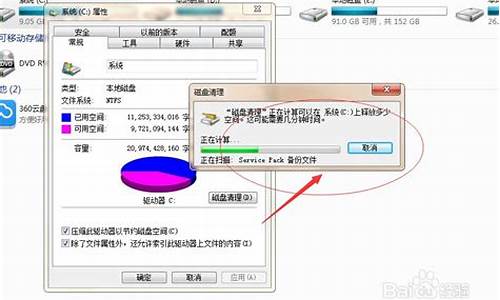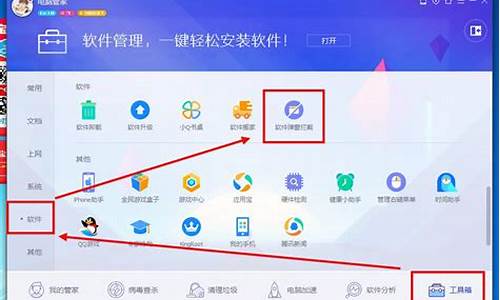电脑系统怎么镜像在u盘里-电脑怎么做镜像文件到u盘
1.怎么制作u盘启动安装盘win10官方原版镜像
2.怎么将系统iso镜像文件写入u盘
3.怎么把操作系统的镜像放进U盘,再用U盘装系统
4.怎么把Win10镜像写入到U盘里
5.怎么把电脑的全盘镜像放到u盘里,怎么做全盘镜像
怎么制作u盘启动安装盘win10官方原版镜像

在制作启动盘之前,首先要准备以下工具:
(1)一台可使用可下载镜像文档的电脑
(2)一个存储容量大于4G的usb设备(U盘或者移动硬盘)
(3)Windows10镜像
(4)制作U盘启动的工具,比较常见比如UltraISO
操作步骤:
1?.下载镜像
先是声明和许可条款,点接受
是这一台机器安装还是另一台机器,选择为另一台电脑创建安装介质
选择语言、版本等
可直接选U盘,可直接下载安装到U盘。
切记:确认U盘内容是否备份好,这一步骤windows会默认清空U盘信息。请务必把U盘内容备份好。
选择下载ISO文件
保存到电脑上,根据使用情况选择路径。
开始下载
下载完成。
下载安装Ultra ISO,并运行
点击左上角的**文件标记,即打开文件,打开我们之前保存的镜像的位置。并且在电脑上插上U盘
点了打开可看到
启动——写入硬盘映像
点选之后,出现写入对话框。红框1 显示插入的U盘已经就位,按写入就开始制作Windwos10启动U盘了
再一次警告会将U盘内的数据清空,若已备份过,继续写入
直到写入完成,这样Windows10启动盘就制作完成了。
怎么将系统iso镜像文件写入u盘
1、复制软碟通(UltraISO)地址,在浏览器地址栏粘贴搜索,打开之后点击下载并安装。
2、安装完成后,鼠标右击软碟通(UltraISO),“以管理员身份运行”。
3、打开软碟通(UltraISO)的窗口后依次点击左上角的“文件”->“打开”。
4、打开存放系统镜像文件的目录,选中该目标文件,点击“打开”按钮。
5、然后再次回到软碟通(UltraISO)的窗口,点击菜单栏中的“启动”选“写入硬盘镜像”。
6、接下来在弹出的窗口直接点击“写入”按钮(注:将写入方式选择为“USB-HDD+”,如果不是这个模式,可能导致有些电脑无法通过U盘正常启动。)。
7、弹出如下界面,说明正在将系统镜像文件写入在U盘中(大约2-3分钟,具体的读写时间以
电脑的配置为标准)。
8、等待提示写入完成即可关闭此软件,此时系统已经写入到U盘中。
怎么把操作系统的镜像放进U盘,再用U盘装系统
1、找到一台正常的电脑上下载一个口袋装机软件并打开。
2、打开软件选择制作系统,然后点击制作U盘,选择我们要制作的系统,点击开始制作。
3、接下来系统会弹出这么一个窗口,我们点击确定。
4、启动U盘制作完成之后我们就点击立即重启。
5、重启完电脑之后插上U盘开机,快速按F12,不同的电脑启动快捷键是不一样的,在引导菜单中选择U盘,我们需要返回主页面继续安装。
6、一般我们都选择安装在C盘。
7、安装完成之后重启电脑。
8、这样我们的系统就重装完成了。
怎么把Win10镜像写入到U盘里
把Win10安装镜像写入到U盘里的方法共有两种,分别如下。
方法一:
所需工具:容量≥4G的U盘、win10原版的iso镜像、一款刻录软件ultraiso
操作方法:
1,下载win10原版iso镜像。
2,将容量≥4G的U盘插入电脑。
3,用刻录软件打开下载好的iso镜像。
4,点击菜单栏中的“启动”选“写入硬盘镜像”。
5,接下来在弹出的窗口直接点击“写入”按钮(注:将写入方式选择为“USB-HDD+”,如果不是这个模式,可能导致电脑无法通过U盘正常启动。)
6,弹出“即将清空U盘全部数据”提示框,点击“是”。
7,等待片刻,安装系统的镜像文件数据正在写入到U盘里。
8,刻录完成。
方法二:
所需工具:MediaCreationTool.exe
操作方法:
1、上网搜索“windows10”,点击进入微软官方网站。
2、点击“是否希望在您的电脑上安装 Windows 10?”下方的“立即下载工具”。
3、打开下载好的“MediaCreationTool.exe”
4、弹出提示框,点击“是”。
5、仔细阅读“使用的声明和许可条款”,然后点击“接受”。
6、选择第二项“为另一台电脑创建介质”,点击“下一步”。
7、点击“下一步”。
8、默认为U盘,同时将容量≥4G的U盘插入电脑,点击“下一步”。
9、选择U盘,点击“下一步”。
10、提示“下载windows10”,下载完毕点击“下一步”,完成刻录。
怎么把电脑的全盘镜像放到u盘里,怎么做全盘镜像
GHOST全盘镜像制作:
一、准备两块硬盘
硬盘1为源硬盘也就是您要备份至其它硬盘的主硬盘.以下简称为源盘
硬盘2用来存放备份硬盘1镜像的磁盘,此处可用U盘(得够大),.以下简称为目标盘
二、操作步骤
启动ghost软件
选择Local
->
Disk
->
To
Image
然后直接按回车选择“OK”出现如下图
选择
c:2:1?
再按回车
回车,开始备份全盘镜像了。待
100%
后回车,退出GHOST,重新启动计算机,全盘镜像制作完毕。
拿下U盘,镜像已经存在于U盘中了。
声明:本站所有文章资源内容,如无特殊说明或标注,均为采集网络资源。如若本站内容侵犯了原著者的合法权益,可联系本站删除。